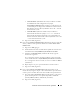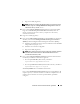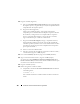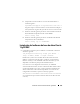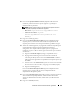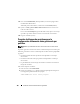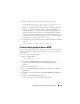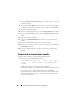Owner's Manual
170 Instalación de la base de datos Oracle 11g R2 RAC
7
Seleccione
Add or Change Label
(Agregar o cambiar etiqueta) y haga clic
en
Next
(Siguiente).
8
En la ventana
Select Disks
(Seleccionar discos), seleccione el dispositivo
candidato que desee para el marcado de asm y asigne el nombre
DATA
.
9
Haga clic en
Next
(Siguiente).
10
Haga clic en
Next
(Siguiente) en la ventana
Stamp Disks
(Marcar discos).
11
Haga clic en
Finish
(Finalizar) en la ventana
Message ASM
(Mensaje de
ASM).
12
Seleccione los discos miembro.
13
Seleccione
\\ORCLDISKDATA0
para almacenar los archivos de base
de datos.
14
Haga clic en
OK
(Aceptar) para crear y montar los discos.
15
Repita del paso 3 al paso 14 para crear otro grupo de discos denominado
flashbackDG
para FRA.
16
Haga clic en
Exit
(Salir) para salir del
asistente para la configuración
de ASM.
Creación de la base de datos semilla
Para crear la base de datos semilla mediante ASM de Oracle:
1
Inicie sesión como
administrador
y ejecute:
<GRID HOME>\bin\runcluvfy stage -pre dbcfg
-fixup -n Node1 , Node2 -d <ORACLE_HOME > -
verbose
Donde
node1
y
node2
son los nombres de host públicos y
%ORACLE_HOME%
es la ubicación principal de la base de datos Oracle.
Si su sistema no está configurado correctamente y la utilidad de
verificación del clúster falla, consulte el documento
Base de datos Oracle
en Microsoft Windows Server x64 — Guía de solución de problemas
para
obtener más información.